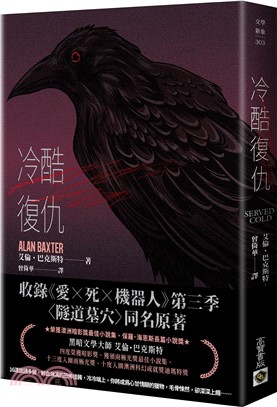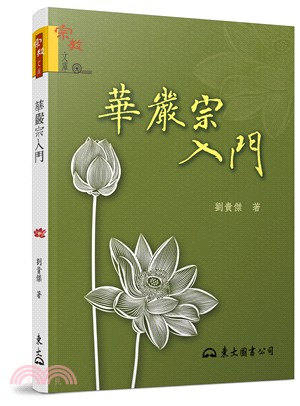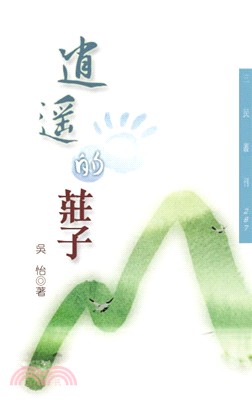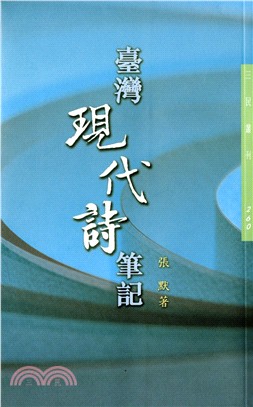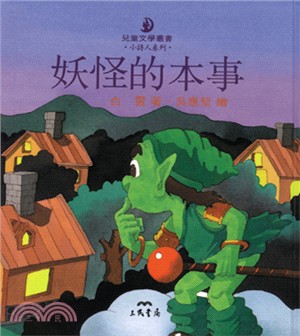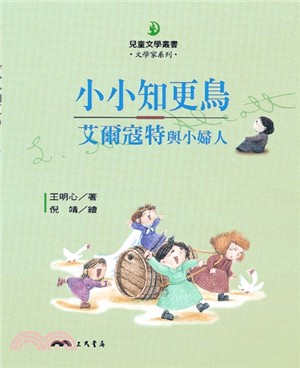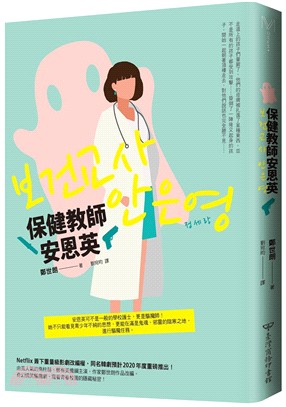中文版PhotoshopCS5圖像處理實用教程(簡體書)
- 系列名:計算機基礎與實訓教材系列
- ISBN13:9787302301530
- 出版社:清華大學出版社(大陸)
- 作者:姚鵬; 張波
- 裝訂/頁數:平裝/290頁
- 規格:26cm*19cm (高/寬)
- 版次:1
- 出版日:2012/11/01
商品簡介
《計算機基礎與實訓教材系列:中文版Photoshop CS5圖像處理實用教程》內容豐富、結構清晰、語言簡練、圖文並茂,具有很強的實用性和可操作性,是一本適合於大中專院校、職業學校及各類社會培訓學校的優秀教材,也是廣大初、中級電腦用戶的自學參考書。.
名人/編輯推薦
目次
1.1 PhotoshopCS5工作區
1.1.1 應用程序欄
1.1.2 工具箱
1.1.3 選項欄
1.1.4 菜單欄
1.1.5 面板
1.1.6 文檔窗口及狀態欄
1.2 設置Photoshop CS5工作區
1.2.1 查看面板
1.2.2 自定義快捷鍵
1.2.3 自定義與變換工作區
1.3 設置預設管理器和首選項
1.3.1 預設管理器
1.3.2 首選項
1.4 上機練習
1.5 習題
第2章 圖像處理基礎
2.1 圖像查看方式
2.1.1 屏幕模式
2.1.2 改變文檔窗口排列方式
2.1.3 調整窗口縮放比例
2.1.4 移動、旋轉圖像畫面
2.1.5 使用【導航器】面板
2.2 使用Adobe Bridge管理圖像
2.2.1 啟動Adobe Bridge
2.2.2 瀏覽、查看圖像的技巧
2.2.3 圖像管理功能
2.3 打開圖像文件
2.4 新建圖像文件
2.5 置入、導入圖像文件
2.6 保存圖像文件
2.7 關閉圖像文件
2.8 圖像編輯的輔助操作
2.8.1 使用標尺
2.8.2 使用參考線
2.8.3 使用網格
2.9 上機練習
2.10 習題
第3章 圖像文件基本操作
3.1 調整圖像大小與分辨率
3.1.1 分辨率
3.1.2 圖像大小
3.2 矯正變形與二次構圖
3.2.1 矯正傾斜
3.2.2 裁剪二次構圖
3.2.3 修正鏡頭變形
3.3 應用變換功能
3.3.1 變換對象
3.3.2 自由變換對象
3.3.3 對象的變形
3.4 圖像的複製與粘貼
3.4.1 拷貝、合併拷貝與剪切
3.4.2 選擇性粘貼
3.5 還原圖像編輯操作
3.5.1 還原上一步操作
3.5.2 一次還原多步操作
3.6 上機練習
3.7 習題
第4章 選區的創建和編輯
4.1 使用選框工具
4.2 常用摳圖工具和命令
4.2.1 使用【套索】工具創建選區
4.2.2 使用【魔棒】工具創建選區
4.2.3 使用【快速選擇】工具創建選區
4.2.4 使用【色彩範圍】命令創建選區
4.2.5 使用快速蒙版創建選區
4.2.6 使用橡皮擦工具
4.3 選區的編輯
4.3.1 移動、複製選區
4.3.2 修改選區
4.3.3 反向、擴大選區、選取相似
4.3.4 調整選區的邊緣
4.3.5 變換選區
4.4 選區的存儲
4.4.1 在蒙版中存儲和載入選區
4.4.2 在通道中存儲和載入選區
4.5 上機練習
4.6 習題
第5章 圖像的修補與美化
5.1 常用的圖像修補工具
5.1.1 【仿製圖章】工具
5.1.2 【污點修復畫筆】工具
5.1.3 【修復畫筆】工具
5.1.4 【修補】工具
5.2 圖像細節美化
5.2.1 改變圖像的局部色彩
5.2.2 提高飽和度
5.2.3 加強亮度
5.3 強化圖像清晰度
5.3.1 應用【USM銳化】濾鏡
5.3.2 應用【智能銳化】濾鏡
5.4 校正圖像的消失點
5.5 應用濾鏡淡化瑕疵
5.5.1 應用【蒙塵與劃痕】濾鏡
5.5.2 應用【高斯模糊】濾鏡
5.5.3 應用【中間值】濾鏡
5.6 應用【動感模糊】和【徑向模糊】濾鏡
5.7 添加圖像紋理10l
5.8 上機練習
5.9 習題
第6章 圖像色彩與影調的調整
6.1 修正曝光
6.1.1 自動調整亮度與對比度
6.1.2 手動調整亮度與對比度
6.2 調整顏色
6.2.1 校正色偏
6.2.2 改善飽和度
6.3 應用通道混合器
6.4 匹配顏色
6.5 從彩色轉換到黑白
6.6 上機練習
6.7 習題
第7章 濾鏡的使用
7.1 認識濾鏡
7.2 濾鏡庫的使用
7.3 認識雜色濾鏡
7.3.1 【減少雜色】濾鏡
7.3.2 【添加雜色】濾鏡
7.4 認識變形濾鏡
7.4.1 創建波紋和波浪扭曲效果
7.4.2 創建扭曲紋理
7.4.3 極坐標和旋轉扭曲
7.5 認識渲染濾鏡
7.5.1 【光照效果】濾鏡
7.5.2 【雲彩】濾鏡
7.5.3 【鏡頭光暈】濾鏡
7.6 認識像素化濾鏡
7.7 認識風格化濾鏡
7.8 利用濾鏡實現繪畫效果
7.8.1 創建藝術效果
……
第8章 圖層應用技巧
第9章 文字的編輯與特效
第10章 蒙版與通道的應用
第11章 繪圖工具使用
第12章 動作與任務自動化
第13章 photoshop圖像處理綜合實例.
書摘/試閱
選區在圖像文件的編輯處理過程中有著非常重要的作用。選區顯示時,表現為由浮動虛線組成的封閉區域。當圖像文件窗口中存在選區時,用戶進行的編輯或繪制操作只影響選區內的圖像,而對選區外的圖像無任何影響。在Photoshop中,創建不規則選區同樣也是最常用、最基本的操作。Photoshop CS5中提供了多種創建不規則選區的方法,用戶可以根據需要在圖像文件中創建不規則選區。
當選擇對象和周圍圖像具有相同或相似的色調而無法通過顏色選取時,可以使用套索工具或鋼筆工具來創建自定義選區。Photoshop中提供了【套索】、【多邊形套索】、【磁性套索】工具,可以同時利用顏色和形狀進行選取操作。
【套索】工具主要用于創建隨意性的邊緣光滑的選區,可以按照拖動的軌跡創建選區。一般不用于創建精確選區,如圖4—6所示。
【多邊形套索】工具主要用于創建多邊形輪廓選區,通過依次單擊所創建的軌跡來指定選區,是由直線段構成的多邊形選區,如圖4—7所示。
【磁性套索】工具主要用于在色差比較明顯、背景顏色單一的圖像中創建選區。【磁性套索】工具就像具有磁性般附著在圖像邊緣,拖動鼠標時套索就沿著圖像邊緣自動繪制出選區。
【磁性套索】工具選項欄在另外兩種套索工具選項欄的基礎上進行了一些拓展,除了基本的選區方式和羽化外,還可以對寬度、對比度和頻率進行設置,如圖4—8所示。
【寬度】數值框:該數值用來設置【磁性套索】工具檢測的寬度,輸入數值后,【磁性套索】工具只檢測從光標開始到指定距離以內的邊緣。
【對比度】數值框:用來設置【磁性套索】工具對圖像邊緣的靈敏度。
【頻率】數值框:用來設置【磁性套索】工具在繪制選區時生成的固定點的數量。
【魔棒】工具用來選擇相近色的所有對象。只需通過在圖像中單擊或連續單擊即可創建選區。【魔棒】工具是根據圖像的飽和度、色度或亮度等信息來選擇對象的范圍。可以通過調整選項欄中【容差】值來控制選區的精確度。另外,選項欄還提供其他一些參數設置,方便用戶靈活地創建自定義選區,如圖4—9所示。
主題書展
更多主題書展
更多書展本週66折
您曾經瀏覽過的商品
購物須知
大陸出版品因裝訂品質及貨運條件與台灣出版品落差甚大,除封面破損、內頁脫落等較嚴重的狀態,其餘商品將正常出貨。
特別提醒:部分書籍附贈之內容(如音頻mp3或影片dvd等)已無實體光碟提供,需以QR CODE 連結至當地網站註冊“並通過驗證程序”,方可下載使用。
無現貨庫存之簡體書,將向海外調貨:
海外有庫存之書籍,等候約45個工作天;
海外無庫存之書籍,平均作業時間約60個工作天,然不保證確定可調到貨,尚請見諒。
為了保護您的權益,「三民網路書店」提供會員七日商品鑑賞期(收到商品為起始日)。
若要辦理退貨,請在商品鑑賞期內寄回,且商品必須是全新狀態與完整包裝(商品、附件、發票、隨貨贈品等)否則恕不接受退貨。